Vill du fjärrstyra din Android-telefon från din PC men vet inte hur?
Oavsett om du vill komma åt filer, hantera aviseringar eller till och med spela spel erbjuder fjärrstyrning av din Android-enhet från din dator en sömlös upplevelse. Om du vill lära dig hur styra Android från en PC, utforska tre effektiva metoder och verktyg som finns tillgängliga på den här sidan.
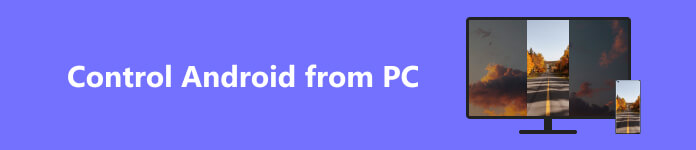
Del 1. Enkelt sätt att fjärrstyra Android-telefon från PC
Apeaksoft telefonspegel är en kraftfull programvara som låter dig fjärrstyra din Android-telefon och iPhone från din PC. Du kan följa stegen nedan för att enkelt styra Android från en PC.

4,000,000 + Nedladdningar
Styr din Android-enhet från en Windows 11/10/8/7 PC.
Spegla iPhone, iPad och Android-skärm till PC smidigt.
Fånga spel, appar och olika aktiviteter på din telefon.
Stöd alla vanliga Android-enheter och datorer.
steg 1 Klicka på Download knappen för att installera Phone Mirror på din PC. Starta den och välj Android spegel särdrag.

steg 2 Anslut din Android-telefon via en WiFi-anslutning eller USB-anslutning baserat på ditt behov. Installera FoneLab spegel app på din Android-telefon. Öppna den och tryck på sökikonen för att leta efter din dator. När din datorenhet visas trycker du på Kontakta och då Tillåt.

steg 3 Nu kan du göra anslutningen genom PIN-koden eller QR-koden. När du har upprättat en anslutning mellan din Android-telefon och PC, kommer du att se din Android-telefons skärm på din PC. Du kan styra din Android-telefon med hjälp av datorns mus och tangentbord. Phone Mirror erbjuder också ytterligare funktioner som skärminspelning, ta skärmdumpar och till och med överföra filer mellan två enheter.

Del 2. Hur man styr Android från PC med TeamViewer
TeamViewer är en populär fjärrkontrollprogramvara som gör att du kan komma åt och styra din Android-telefon från din PC. Med sitt kortfattade gränssnitt och avancerade funktioner erbjuder den en sömlös upplevelse för fjärrstyrning av din Android-enhet. Den här delen leder dig genom processen att använda TeamViewer för att styra din Android-telefon från din PC.
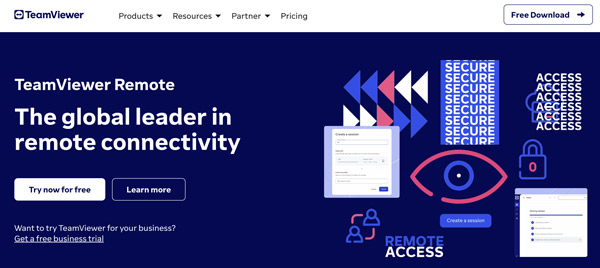
steg 1 Öppna en webbläsare på din PC och besök den officiella TeamViewer-webbplatsen. Ladda ner och installera den. Om din telefon kör Android, gå till Google Play Butik för att söka efter TeamViewer-appen och installera den sedan.
steg 2 Starta TeamViewer på din PC och skapa ett nytt konto. Öppna TeamViewer-appen och tryck på Logga in för att logga in på ditt konto.
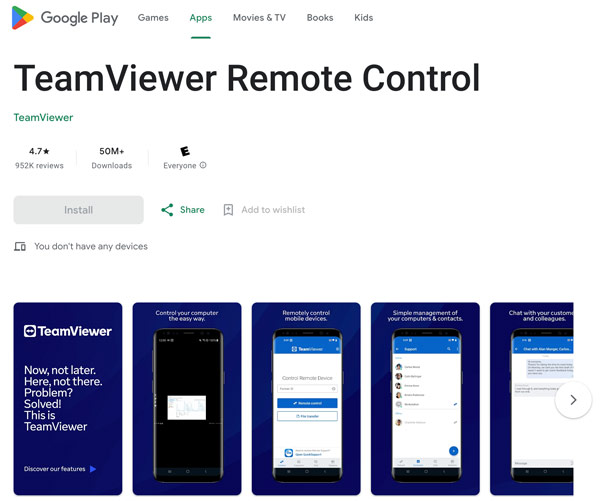
steg 3 Anteckna ID:t som visas på appens huvudskärm. Tillbaka till din PC och ange ID:t från din Android-enhet i Partner ID-fältet på din PC. Klicka sedan Kontakta för att initiera anslutningen.
steg 4 En uppmaning visas för att be om tillåtelse att tillåta fjärrkontroll på din enhet. Knacka Tillåt att ge nödvändiga tillstånd. När anslutningen är upprättad kommer du att se din Android-enhets skärm på din PC. Du kan fjärrstyra din Android-telefon med din dators mus och tangentbord. Om du vill avinstallera TeamViewer på din Mac, det här inlägget kan hjälpa dig.
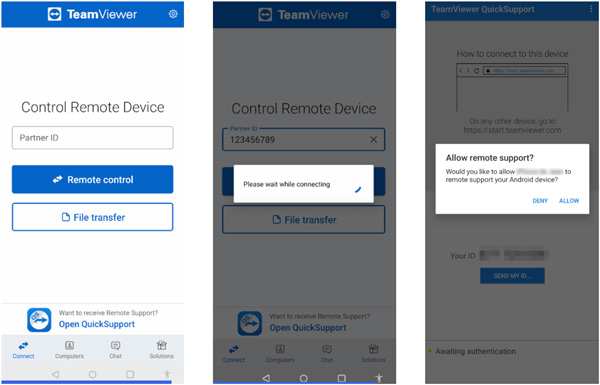
Del 3. Fjärrkontroll Android-telefon från PC med AirDroid
AirDroid kan hjälpa dig att få åtkomst till och fjärrstyra din Android-telefon från din dator. Den här delen berättar hur du använder den för att fjärrstyra din Android från en PC.
steg 1 Öppna Google Play Butik, sök efter AirDroid-appen och installera den på din Android-enhet. Öppna den och tryck Registrera sig för att skapa ett nytt AirDroid-konto.
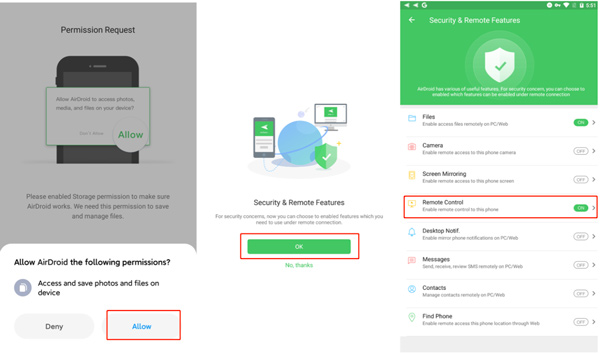
steg 2 Öppna din webbläsare på din PC och navigera till den officiella AirDroid-webbplatsen. Klick Logga in i det övre högra hörnet och ange ditt AirDroid-konto.
steg 3 AirDroid kommer automatiskt att upptäcka din Android-telefon och upprätta en anslutning. När anslutningen är upprättad kommer du att se din Android-telefons gränssnitt på din PC.
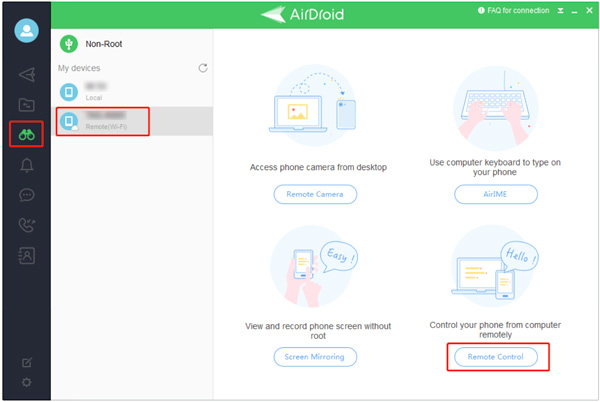
AirDroid låter dig enkelt överföra filer mellan din Android-telefon och PC. Du kan ta emot och hantera aviseringar från din Android-telefon på din PC. Den kan komma åt din telefons kamera på distans för att ta bilder från din dator.
Del 4. Vanliga frågor om hur man fjärrstyr Android från en PC
Hur styr du din Android-telefon från din PC med USB?
För att styra din Android-telefon från din PC med en USB-anslutning kan du lita på de rekommenderade Telefonspegel ovan. När du har anslutit din Android-telefon öppnar du dess Android-app och väljer USB-alternativet.
Kan TeamViewer styra iPhone från en PC?
Ja, TeamViewer kan användas för att styra en iPhone från en PC, men med vissa begränsningar. TeamViewer har en fjärrkontroll för iOS-funktion för att få åtkomst till och fjärrstyra en iPhone från en dator.
Kan jag fjärrstarta min iPhone från min dator?
Nej, det är inte möjligt att fjärrstarta en iPhone från en PC. Strömknappen på en iPhone är en hårdvaruknapp som endast kan tryckas in fysiskt. Fjärrkontroll av en iPhones strömtillstånd stöds inte av enhetens operativsystem eller någon officiell programvara.
Slutsats
Styr din Android-enhet från din PC öppnar upp en värld av möjligheter, vilket gör ditt liv mer bekvämt och effektivt. Oavsett om du väljer Telefonspegel, TeamViewer eller AirDroid, erbjuder varje metod sin egen unika uppsättning funktioner och fördelar. Experimentera med dessa verktyg för att hitta det som passar dina behov bäst. Med möjligheten att komma åt filer, hantera aviseringar och fjärrstyra din Android-enhet kommer du att uppleva en sömlös integration mellan din PC och Android-enhet.




